Werkzeug-daten aufrufen – HEIDENHAIN NC 124 Benutzerhandbuch
Seite 29
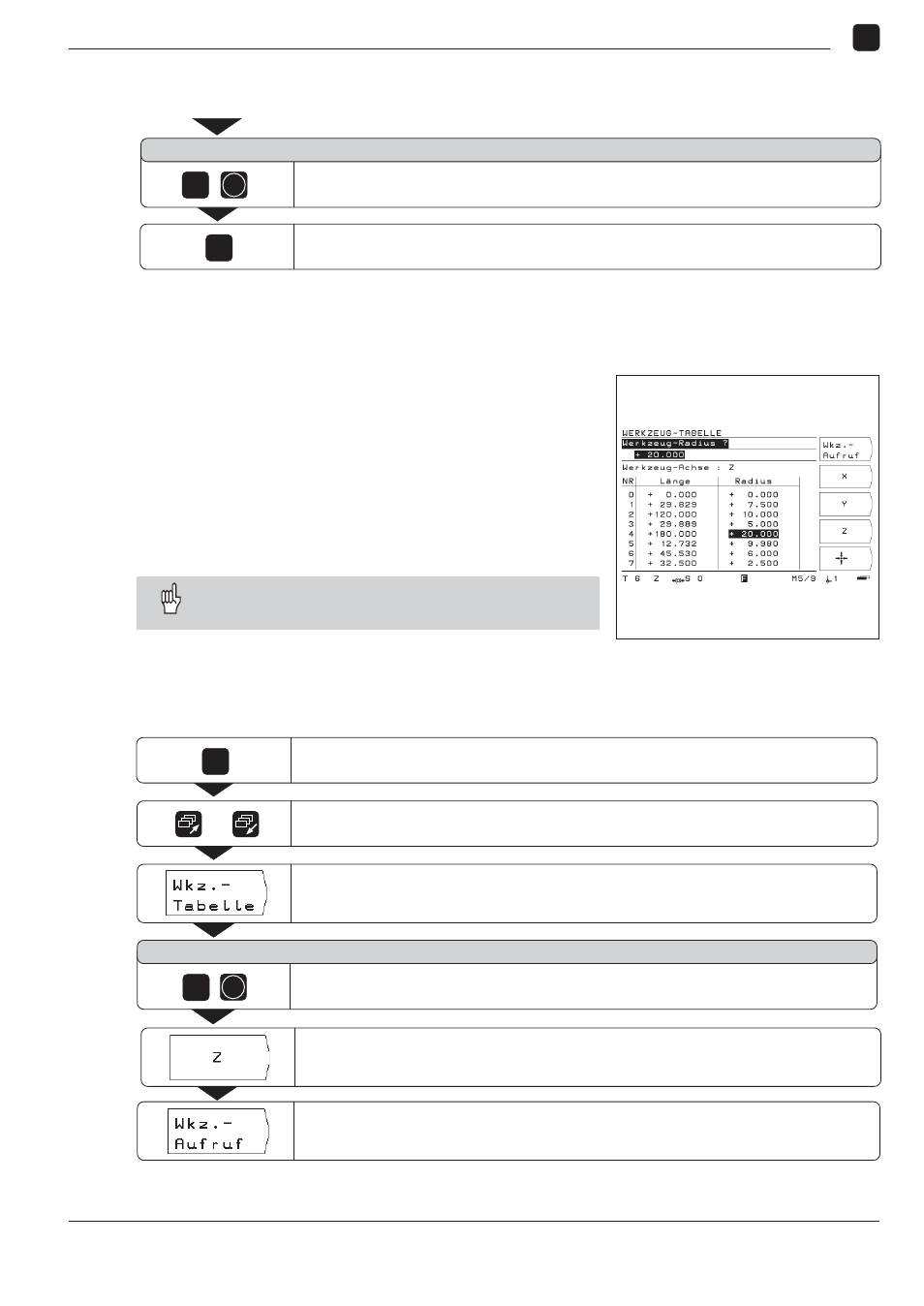
3Handbetrieb und Einrichten
TNC 124
29
MOD
Beispiel: Werkzeug-Daten aufrufen
MOD
Anwender-Parameter wählen.
Zur ersten Softkey-Leiste mit dem Softkey Wkz.-Tabelle blättern.
5
ENT
Werkzeug-Tabelle
wählen.
Werkzeug-Nummer
eingeben ( z.B. 5 ). Eingabe bestätigen.
/
W e r k z e u g - N u m m e r ?
Werkzeug aktivieren und Anwender-Parameter abwählen.
Werkzeug-Achse
wählen ( Z ) .
Werkzeug-Radius
eingeben ( 8 mm ). Eingabe bestätigen.
ENT
8
W e r k z e u g - R a d i u s ?
MOD
Anwender-Parameter abwählen.
Werkzeug-Daten aufrufen
Die Längen und Radien Ihrer Werkzeuge müssen Sie in die Werk-
zeug-Tabelle der TNC eintragen (siehe vorhergegangene Seite).
Vor einer Bearbeitung wählen Sie in der Werkzeug-Tabelle das
Werkzeug und die Werkzeug-Achse aus, mit dem Sie die Bearbei-
tung durchführen. Dazu setzen Sie das Hellfeld auf das gewünsch-
te Werkzeug, wählen die Achse mit Softkey und drücken den
Softkey Wkz.-Aufruf.
Die TNC berücksichtigt dann beim Arbeiten mit Werkzeug-
Korrektur die gespeicherten Werkzeug-Daten, z.B. auch bei Bohr-
bildern.
Bild 3.6: Die Werkzeug-Tabelle am TNC-
Bildschirm
Sie können die Werkzeug-Daten auch durch den
Befehl TOOL CALL in einem Programm aufrufen.